Votaciones para reuniones de Zoom
En esta PMF os explicaremos cómo realizar votaciones y/o cuestionarios en una reunión de Zoom:
1. Entrad en el navegador desde la dirección https://ub-edu.zoom.us/
2. Clicad en Sign in
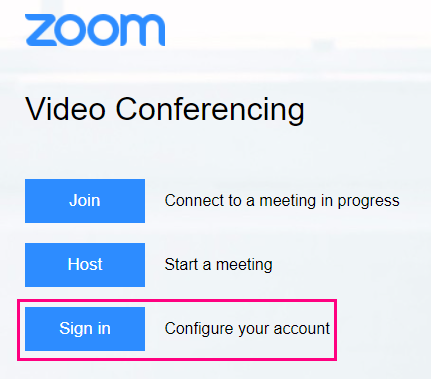
3. Os pedirá autenticarse con vuestro identificador y contraseña UB. Una vez autenticados ya tendréis vuestra cuenta activada.
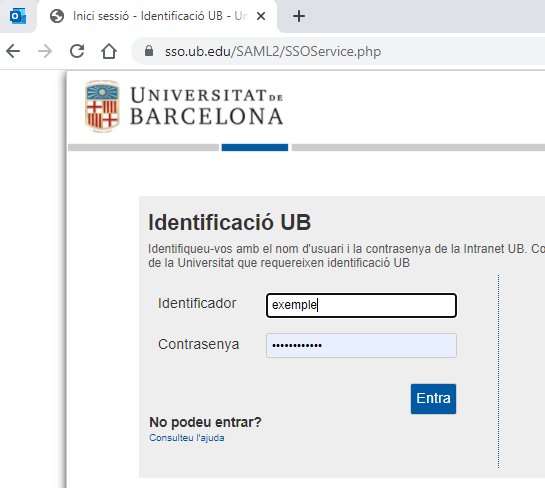
4. Clicad en configuración y colocad en la caja de búsqueda votaciones
5. Activad Votaciones/cuestionarios de la reunión
6. Si dispone de la aplicación de Zoom en su ordenador haga clic para abrirla.
7. Una vez creéis la reunión Zoom en el curso del Campus, si no tenéis el cliente instalado os lo pedirá:
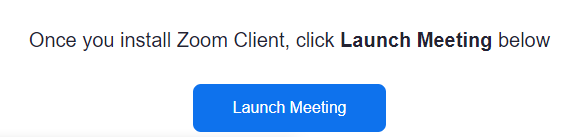
8. Descargad el cliente en vuestro ordenador
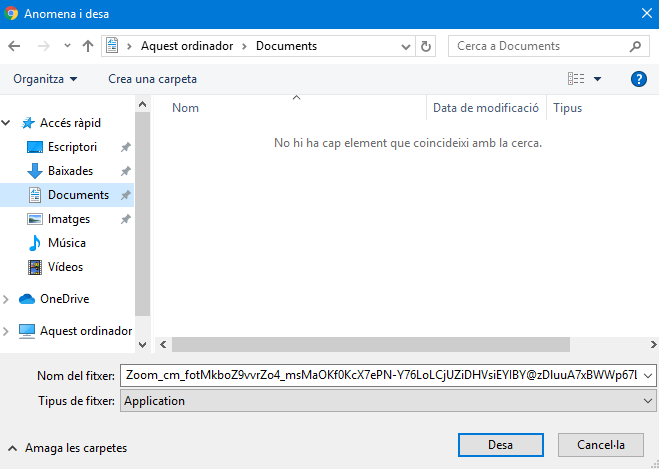
9. Clicad sobre el archivo para abrirlo
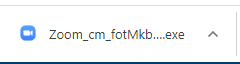
10. Aparecerá la barra de estado de confirmación de descarga
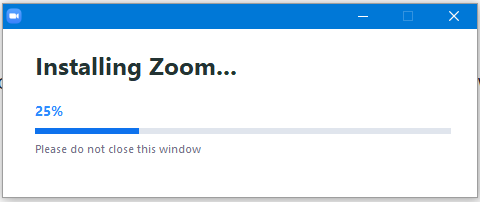
11. A continuación mostrará la pantalla de reunión y los permisos que debéis dar para conectaros con el sonido de vuestro dispositivo
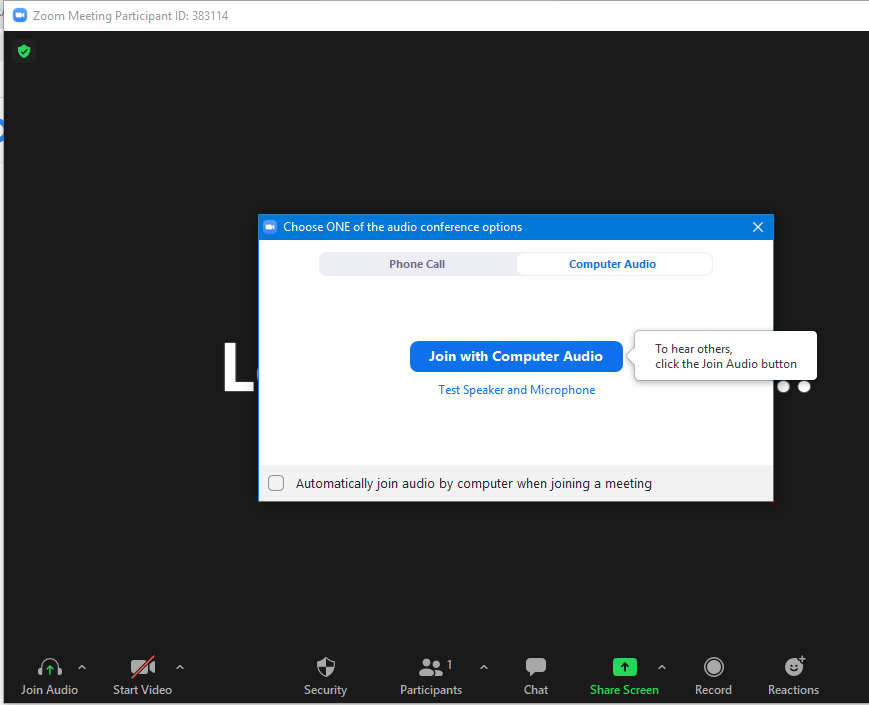
12. Os aparecerá esta pantalla y tenéis que hacer clic en el engranaje de la parte superior derecha
13. Desplazaos hasta el final de la pantalla con la barra de desplazamiento vertical y encontraréis Ver más ajustes
14. A partir de aquí dirigíos al punto 4 para habilitar votaciones/cuestionarios de la reunión
15. En la parte inferior de la pantalla, controles de reunión, veréis votaciones
16. Clicad y se os abrirá un menú flotante para crear votaciones y/o cuestionarios
17. Clicad a siguiente y empezad a crear la encuesta, en este caso se han introducido dos preguntas de respuesta múltiple
18. Guardad la encuesta y iniciadla y finalizadla en el momento de la reunión que consideréis.
19. Clicad en finalizar votación y os aparecerán los resultados que podéis compartir.
Descargar el informe de los resultados de la votación
También podéis descargar un informe con los resultados de la votación después de la reunión
Para ello, deberéis ir al Portal de Zoom UB y hacer clic en Reports:

Seguidamente, en la pestaña Informes de uso, clicad en Reunión:

Junto a Tipo de informe, seleccionad Informe de votación:

Ajustad el período de tiempo y clicad en Buscar.
Cuando visualicéis un informe de los resultados de la votación, fijaos en lo siguiente:
- Si el registro estaba habilitado y la votación no era anónima, se mostrarán los nombres de los participantes y sus direcciones de correo electrónico.
- Si el registro no estaba habilitado, el informe de la votación mostrará los nombres de los perfiles de los usuarios autentificados en la misma cuenta.
- Si la votación era anónima, se mostrarán como anónimos los nombres de los participantes y sus direcciones de correo electrónico.
Encontraréis más información en la siguiente PMF: Descarga de un informe del registro y/o resultados de una votación en Zoom | Portal Campus Virtual UB
